Plik hosts to plik systemowy, który można znaleźćWindows, Linux i macOS. We wszystkich trzech systemach operacyjnych służy mniej więcej temu samemu celowi; mapowanie domen na adresy IP. Jeśli nigdy nie dotknąłeś pliku Hosts, prawdopodobnie jest to tylko pusty plik TXT na dysku, który nasuwa pytanie, po co to jest? Dlaczego ludzie muszą modyfikować plik Hosts? Co się stanie, gdy dodasz lub usuniesz coś z tego pliku?
Plik Hosts to relikt z dawnych czasówinternet. Kiedy DNS nie był niczym, te pliki były tym, co przekształciło domenę w adres IP. Ściśle mówiąc, nie są już potrzebne, ale nadal są trzymane głównie w sieci. To, co ludzie zwykle używają teraz pliku Hosts, to blokowanie niektórych domen, chociaż plik hosta może służyć do przekierowywania witryny, nazewnictwa urządzeń w sieci i nie tylko. Plik hosta zasadniczo robi to, co robi DNS, tzn. Dajesz mu domenę i adres IP, a kiedy wpisujesz domenę w przeglądarce, plik hosta wie, do którego adresu IP chcesz wysłać.
Zmodyfikuj plik Hosts
Możesz zmodyfikować plik hosta w systemie Windows 7, 8 / 8.1 i 10, stosując następującą metodę. Obowiązują te same zasady. Będziesz potrzebował uprawnień administracyjnych, aby zmodyfikować plik hosta.
Lokalizacja pliku hosta
Przejdź do następującej lokalizacji i poszukaj pliku o nazwie „hosts”.
C:WindowsSystem32driversetc
Jest to prosty plik tekstowy, ale na końcu nie zobaczysz dołączonego rozszerzenia TXT. Aby otworzyć plik, kliknij go prawym przyciskiem myszy i wybierz Notatnik jako aplikację do otwierania go.

Zanim zmodyfikujesz plik hosts, to dobrzepomysł gdzieś to zrobić. Rzadko zdarza się, że modyfikacja tego pliku psuje coś poważnego. Co najwyżej może powodować problemy z dostępem do niektórych stron internetowych. Niezależnie od tego, posiadanie kopii zapasowej jest najprostszym sposobem na złagodzenie wszelkich problemów. Jeśli często modyfikujesz plik hosts, dobrym pomysłem może być utworzenie kopii zapasowej każdej wersji.
Dodaj domenę
Aby dodać domenę do pliku hosta, potrzebujesz nazwy domeny i jej adresu IP.
Składnia:
IP Address Domain Name
Przykład:
91.198.174.192 www.wikipedia.org
Upewnij się, że nie dodajesz http ani https przedNazwa domeny. Po prostu dodaj tę linię do pliku hosts, zapisz zmianę i uruchom ponownie przeglądarkę. Możesz użyć publicznego adresu IP do zmapowania strony internetowej lub możesz użyć prywatnego adresu IP i zamapować system sieciowy lub serwer na jego adres sieciowy.
Zablokuj domenę
Aby zablokować domenę, potrzebujesz tylko domeny. Przekierujesz domenę do własnego systemu. Otwórz plik hosts i poszukaj komentarza z localhost w nim. To jest twój system.
Składnia:
Localhost Address Domain Name
Przykład:
127.0.0.1 www.wikipedia.org
Zapisz zmianę i uruchom ponownie przeglądarkę. Za pomocą proxy można ominąć domenę zablokowaną przez plik hosts.
Domyślny plik hostów Windows 10
Poniżej przedstawiono zawartość niemodyfikowanego pliku hosts w systemie Windows 10;
# Copyright (c) 1993-2009 Microsoft Corp. # # This is a sample HOSTS file used by Microsoft TCP/IP for Windows. # # This file contains the mappings of IP addresses to host names. Each # entry should be kept on an individual line. The IP address should # be placed in the first column followed by the corresponding host name. # The IP address and the host name should be separated by at least one # space. # # Additionally, comments (such as these) may be inserted on individual # lines or following the machine name denoted by a "#" symbol. # # For example: # # 102.54.94.97 rhino.acme.com # source server # 38.25.63.10 x.acme.com # x client host # localhost name resolution is handled within DNS itself. # 127.0.0.1 localhost # ::1 localhost
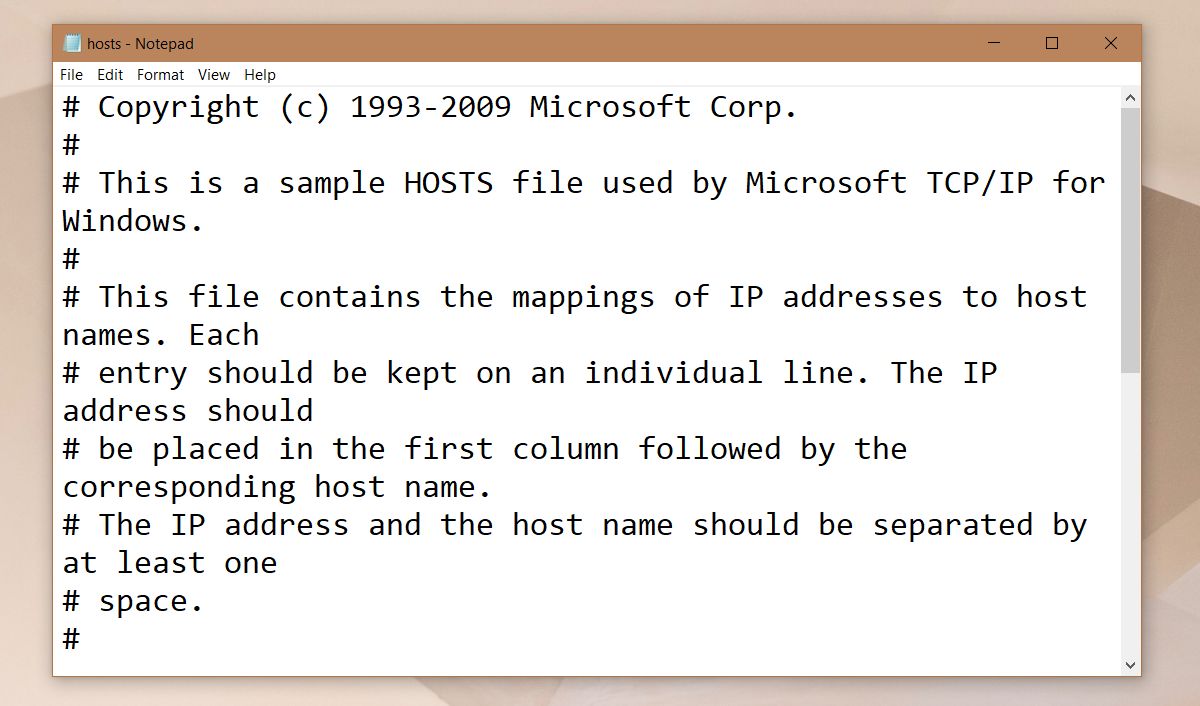
Narzędzia plików hostów
Istnieje wiele aplikacji, które modyfikują plik hosts. Zasadniczo zapewniają GUI do tego, co możesz zrobić za pomocą Notatnika. Jeśli denerwujesz się modyfikowaniem pliku hosts, możesz użyć jednego z tych narzędzi. Upewnij się, że używasz niezawodnego i porównaj zmiany, które wprowadzi później, aby być po bezpiecznej stronie.


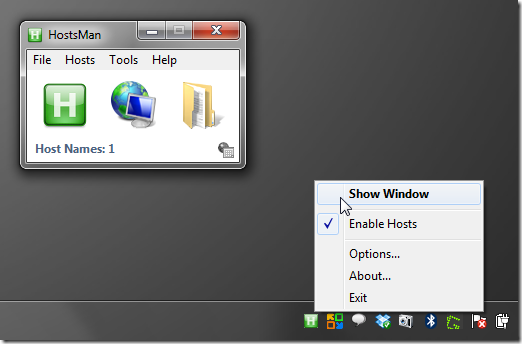
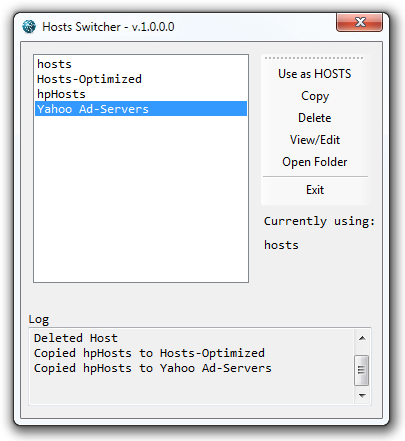









Komentarze